win7系统怎么查看隐藏的文件?win7查看所有隐藏文件的方法
|
在用户在安装了win7系统后,默认系统中被隐藏的文件将无法直接显示出来,用户想要查看系统下已隐藏的文件时,需要在系统中开启显示所有文件/文件夹选项才可以,不过很多用户不知道如何在win7系统下显示所有文件,故此小编为大家提供了详细的操作方法,下面我们来了解下吧! 解决方案 1.打开计算机,在窗口左上角依次选择“组织”;  选择“文件夹和搜索选项”,如下图: 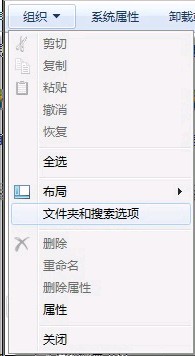 2.会打开我们常见的XP系统下的文件夹选项,如下图: 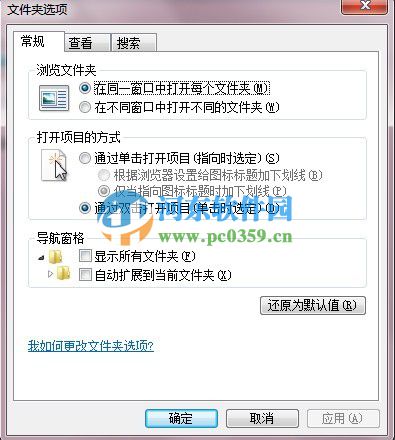 3.选择“查看”; 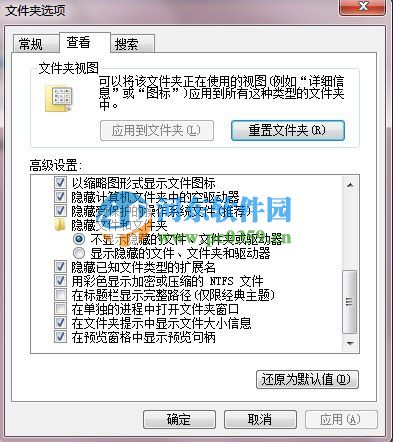 4.在查看选项中,我们找到【显示隐藏的文件、文件夹和驱动器】,即可显示电脑中所有被隐藏的文件了! 通过上述方法,我们即可在win7系统下显示所有被隐藏的文件与文件夹了, 更多电脑操作教程,请继续关注魔泡网! |








